Vous pouvez accéder aux paramètres de notification du serveur en faisant un clic droit sur la connexion du serveur et en sélectionnant Paramètres de notification. Une fois les notifications activées, les utilisateurs de M-Files sont en mesure de demander des notifications par e-mail concernant des modifications d'objets (voir également Paramètres de notification (M-Files Desktop) et la fonctionnalité "Suivre cet objet" sous la rubrique Fiche de métadonnées).
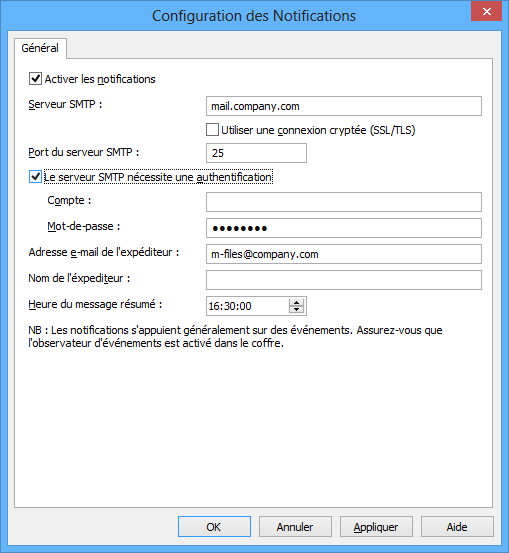
La boîte de dialogue "Paramètres de notification".
Activer les notifications
Cochez cette option pour activer les notifications. Vous pouvez ensuite configurer les notifications.
Serveur SMTP
Spécifiez le serveur SMTP utilisé pour émettre les messages de notification, par exemple smtp.gmail.com. Demandez à l'administrateur de réseau le nom du serveur de courrier électronique utilisé par votre entreprise.
Utilisez une connexion cryptée (SSL/TLS)
Cochez cette case pour crypter votre connexion avec SSL/TLS.
Port du serveur SMTP
Spécifiez le port du serveur SMTP. Habituellement, il n'y a pas besoin de modifier la valeur par défaut.
Les ports les plus fréquemment utilisés sont 25, 465 et 587. Les ports par défaut sont 587 (avec SSL) et 25 (sans SSL).
Adresse e-mail de l'expéditeur
Spécifiez l'adresse e-mail de l'expéditeur des messages de notification, par exemple [email protected]. Cette adresse peut être factice.
Nom d'affichage de l'expéditeur
Spécifiez le nom de l'expéditeur des e-mails. Spécifiez le nom à afficher dans le message de notification. Exemple : M-Files.
Heure du message résumé
Les utilisateurs M-Files peuvent choisir de recevoir leurs notifications comme messages individuels, ou bien sous forme d'un message quotidien unique et récapitulatif. Spécifiez l'heure à laquelle le message récapitulatif quotidien doit être émis. Pour davantage d'informations, veuillez-vous reporter à la section Paramètres de notification (M-Files Desktop).
Il est aussi possible de personnaliser les modèles de message des notifications. Le fichier notifications_template.txtdans le dossier d'installation M-Files contient différents modèles de notification. Les messages peuvent inclure des variables. Par exemple, pour inclure l'identifiant de l'objet dans le texte du message, spécifiez la variable %OBJID%.
| Variable | Description |
|---|---|
| TIMESTAMP | L'heure à laquelle l'événement s'est produit. |
| CAUSEDBY | Le nom de l'utilisateur qui provoque l'événement. |
| CAUSEDBYACCOUNT | Le nom du compte de l'utilisateur qui provoque l'événement. |
| OBJTYPE | Le type de l'objet. |
| OBJID | L'identifiant du document ou de l'autre objet. |
| OBJVER | Version de l'objet. |
| OBJTITLE | Le nom ou le titre de l'objet. |
| FILENAME | Le nom du fichier. |
| ROLLEDBACKTOVERSION | Version réhabilitée de l'objet. |
| MFILESURL | Une URL M-Files indiquant la dernière version de l'objet en question. |
| MFILESURLTOVERSION | Une URL M-Files indiquant la version spécifique de l'objet en question. |
| PROPERTY_<id> | La valeur de la propriété spécifiée de l'objet. (Remplacez <id> dans la variable par l'identifiant de la définition de propriété.) . |
| OLDPROPERTY_<id> | L'ancienne valeur de la propriété spécifiée de l'objet. (Remplacez <id> dans la variable par l'identifiant de la définition de propriété.) |
| NOTIFICATIONRULENAME | Les règles de notification ayant provoqué l'évènement. |
| VAULTNAME | Le nom du coffre. |
| VAULTGUID | L'identifiant unique (GUID) du coffre. |
Messages de règles de notification
Vous pouvez également créer et modifier des messages de règles de notification. Ceci vous permet de définir le contenu des messages associés à chaque règle de notification.
- Ajoutez une nouvelle règle de notification à M-Files Desktop. En l'acceptant et en rouvrant la boîte de dialogue Configurer les notifications , vous pouvez trouver l'identifiant que M-Files a créé pour la nouvelle règle de notification.
- Créez un nouveau dossier dans le répertoire d'installation M-Files Server pour le nouveau message de règle de notification : Vous pouvez trouver les dossiers de message créés précédemment dans le répertoire Serveur\Données\Notifications. Si vous avez accès à plusieurs coffres, vous pouvez vérifier l'identifiant du coffre dans M-Files Admin en ouvrant les propriétés du coffre. Créez un nouveau dossier dans le coffre sélectionné puis nommez-le en fonction de l'identifiant de la règle de notification ajoutée. Le chemin de répertoire peut être, par exemple, le format suivant : C:\Program Files\M-Files\6.0.2236.0\Server\Data\Notifications\{967413FE-14F4-4B78-A236-AFED2A86FAD5}\103.Dans cet exemple, "967413FE-14F4-4B78-A236-AFED2A86FAD5" est l'identifiant du coffre en question. Le nom du dossier est "103" car c'est l'identifiant de la nouvelle règle de notification.
- Créez le modèle notifications_template.txt défini dans ce dossier.